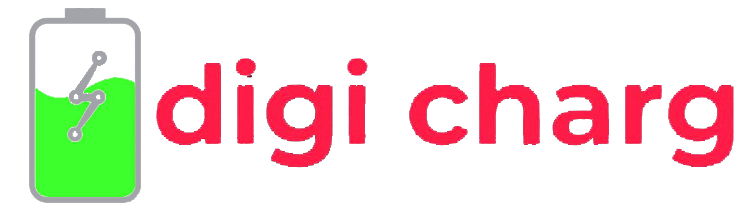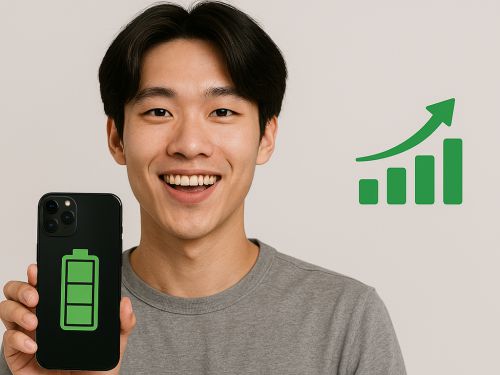
چگونه مصرف باتری آیفون را کاهش دهیم؟ راهکارهایی فراتر از توصیههای تکراری
اگر آیفونتان مدام شما را با نوتیف «Low Battery» غافلگیر میکند، احتمالاً تا حالا با انبوهی از توصیههای تکراری مثل «نور صفحه رو کم کن» یا «بلوتوث رو ببند» روبهرو شدهاید. اما واقعیت اینه که مصرف باتری آیفون فقط به چند دکمه ساده محدود نمیشه. پشت هر درصدی که از باتری کم میشه، رفتارهایی هست که اغلب از چشم کاربر پنهان میمونن.
در این مقاله، سراغ تنظیماتی رفتیم که معمولاً در سایهاند، اما تأثیر عمیقی روی عمر باتری دارن. هدفمون این نیست که چیزهایی رو بگیم که همه شنیدن؛ هدف اینه که چیزهایی رو بگیم که واقعاً کار میکنن.
و البته، یه نکتهی مهم که اغلب نادیده گرفته میشه: شارژر و کابل. استفاده از شارژرهای غیراصل یا کابلهای بیکیفیت فقط باعث شارژ کندتر نمیشه؛ بلکه میتونه به باتری آسیب بزنه، دمای گوشی رو بالا ببره و حتی باعث افت عملکرد بشه. اگر آیفونتون با شارژر اصلی شارژ نمیشه، حتماً از برندهای معتبر و کابلهای تأییدشده توسط اپل استفاده کنید. سلامت باتری فقط به تنظیمات نرمافزاری وابسته نیست—سختافزار هم نقش مهمی داره.
۱. بررسی مصرف باتری بهصورت اپلیکیشنمحور
بسیاری از کاربران نمیدانند که آیفون بهصورت دقیق نشان میدهد کدام اپلیکیشنها بیشترین مصرف باتری را دارند. کافیست به مسیر Settings > Battery بروید و لیست اپها را بر اساس میزان مصرف مشاهده کنید. اگر اپلیکیشنی مثل Instagram یا TikTok در صدر لیست است، شاید وقت آن رسیده که استفادهتان را محدود کنید یا نسخه سبکتری مثل نسخه وب را جایگزین کنید.
نکته مهم: مصرف بالا همیشه به معنای استفاده زیاد نیست. برخی اپها حتی در پسزمینه هم باتری مصرف میکنند، بدون اینکه متوجه شوید.
۲. غیرفعالسازی Background App Refresh برای اپهای غیرضروری
قابلیت Background App Refresh به اپلیکیشنها اجازه میدهد حتی زمانی که از آنها استفاده نمیکنید، دادهها را بهروزرسانی کنند. این ویژگی برای اپهایی مثل پیامرسانها مفید است، اما برای اپهایی مثل فروشگاههای آنلاین یا بازیها کاملاً غیرضروریست.
برای مدیریت این قابلیت به مسیر Settings > General > Background App Refresh بروید و فقط اپهایی را فعال نگه دارید که واقعاً بهروزرسانی لحظهای نیاز دارند.
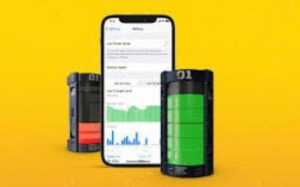
۳. استفاده هوشمندانه از موقعیت مکانی
Location Services یکی از پرمصرفترین قابلیتهای آیفون است، بهویژه زمانی که اپها بهطور مداوم موقعیت شما را ردیابی میکنند. به جای خاموش کردن کامل این قابلیت، بهتر است دسترسی اپها را به حالت “While Using the App” تغییر دهید.
مسیر پیشنهادی: Settings > Privacy & Security > Location Services
در این بخش، اپهایی را که نیازی به موقعیت مکانی ندارند، به حالت “Never” یا “Ask Next Time” تغییر دهید. این کار نهتنها مصرف باتری را کاهش میدهد، بلکه حریم خصوصی شما را نیز حفظ میکند.
۴. مدیریت نوتیفیکیشنها با هدف کاهش فعالیتهای پسزمینه
هر نوتیفیکیشن دریافتی باعث فعال شدن صفحه نمایش و پردازشهای پسزمینه میشود. اگر اپهایی دارید که نوتیفیکیشنهای غیرضروری ارسال میکنند، بهتر است آنها را غیرفعال کنید.
به مسیر Settings > Notifications بروید و اپهایی را که نوتیفیکیشنهای تبلیغاتی یا بیاهمیت ارسال میکنند، محدود کنید. حتی میتوانید صدای نوتیفیکیشن یا نمایش آن روی لاکاسکرین را غیرفعال کنید تا مصرف باتری کاهش یابد.
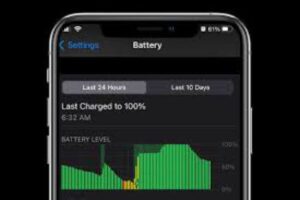
۵. استفاده از حالت Low Power Mode بهصورت هوشمندانه
بسیاری از کاربران تصور میکنند حالت Low Power Mode فقط زمانی باید فعال شود که باتری به زیر ۲۰٪ برسد. اما اگر در شرایطی هستید که به شارژر دسترسی ندارید، فعال کردن این حالت از همان ابتدا میتواند مصرف باتری را بهطور چشمگیری کاهش دهد.
این حالت برخی قابلیتها مثل دریافت ایمیل خودکار، افکتهای تصویری و فعالیتهای پسزمینه را محدود میکند، بدون اینکه تجربه کاربری را بهشدت تحت تأثیر قرار دهد.
۶. بررسی وضعیت باتری و سلامت آن
گاهی مشکل از خود باتریست، نه تنظیمات. آیفون قابلیتی دارد که سلامت باتری را نشان میدهد. اگر ظرفیت باتری شما به زیر ۸۰٪ رسیده باشد، احتمالاً زمان تعویض آن فرا رسیده.
برای بررسی سلامت باتری به مسیر Settings > Battery > Battery Health & Charging بروید. اگر گزینه “Service” نمایش داده شود، یعنی باتری دیگر عملکرد مطلوبی ندارد.
۷. حذف ویجتهای غیرضروری از صفحه اصلی
ویجتها بهصورت مداوم اطلاعات را بهروزرسانی میکنند و همین موضوع باعث مصرف باتری میشود. اگر ویجتهایی مثل آبوهوا، اخبار یا شبکههای اجتماعی دارید که دائماً در حال آپدیت هستند، بهتر است آنها را حذف یا محدود کنید.
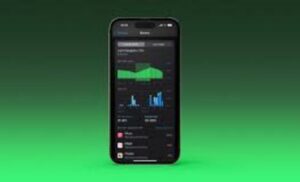
۸. بهروزرسانی سیستمعامل، اما با بررسی بازخوردها
اگرچه اپل معمولاً در بهروزرسانیهای iOS بهینهسازیهایی برای مصرف باتری ارائه میدهد، اما گاهی نسخههای جدید باگهایی دارند که مصرف را افزایش میدهند. قبل از نصب نسخه جدید، بررسی کنید که کاربران دیگر چه تجربهای داشتهاند. منابعی مثل Reddit یا انجمنهای اپل میتوانند اطلاعات مفیدی ارائه دهند.
۹. استفاده از نسخههای سبکتر اپلیکیشنها
برخی اپها نسخههای Lite یا وبمحور دارند که مصرف باتری بسیار کمتری دارند. بهعنوان مثال، استفاده از Safari برای ورود به اینستاگرام یا توییتر میتواند جایگزین مناسبی برای اپلیکیشن اصلی باشد، بهویژه زمانی که فقط قصد مشاهده محتوا را دارید.
۱۰. خاموش کردن قابلیتهای غیرضروری مثل Haptic Feedback
بازخورد لرزشی هنگام تایپ یا لمس صفحه، هرچند تجربه کاربری را بهبود میبخشد، اما مصرف باتری را نیز افزایش میدهد. اگر به دنبال کاهش مصرف هستید، خاموش کردن این قابلیت میتواند مؤثر باشد.
مسیر: Settings > Sound & Haptics > System Haptics
نتیجه گیری:
در نهایت، کاهش مصرف باتری آیفون نیازمند رویکردی دقیق و شخصیسازیشده است. بهجای دنبال کردن توصیههای عمومی، بهتر است رفتار خود با گوشی را تحلیل کرده و تنظیماتی را تغییر دهید که واقعاً با سبک استفادهتان همخوانی دارند. این مقاله تلاش کرد تا فراتر از کلیشهها، راهکارهایی ارائه دهد که هم کاربردیاند و هم قابل اجرا.